win7进去桌面黑屏只有鼠标怎么办 win7电脑桌面黑屏只有鼠标如何解决
我们在大家在使用win7操作系统的时候难免会遇到一些问题,就比如最近有小伙伴遇到了win7电脑进去桌面黑屏只有鼠标的情况,遇到这种情况我们很多小伙伴都不知道怎么解决,那么win7进去桌面黑屏只有鼠标怎么办呢?接下来小编就带着大家一起来看看win7电脑桌面黑屏只有鼠标如何解决。
具体方法:
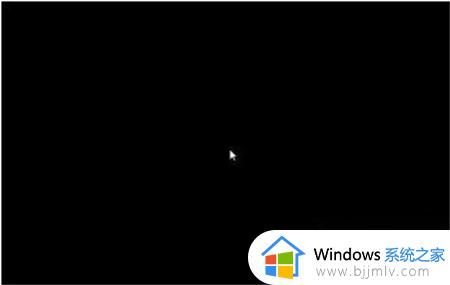
方法一、如果是由于启动项程序过多导致系统启动速度缓慢,则我们只能先进行等待,知道进入系统后对一些不相干或不常用的无用的软件进行卸载清理。
方法二、有些人可能等了N久还是无法进入系统了,这是就可以尝试按下快捷键“CTRL+SHIFT+ESC”,看是否能够调出任务管理器,能的话就是结束进程中的Explorer.exe 然后新建运行Explorer.exe 尝试是否能进入系统。
方法三、电脑打开电源后按F8键,然后在高级系统菜单中选择“最后一次正确的配置”。
方法四、按F8进入安全模式,如果是因为安装过什么才导致无法正常启动的话,在安全模式中进行反操作或是进行各方面优化的话应该也是能解决问题的。
方法五、另外如果是因为驱动问题的话,就进入到安全模式中卸载驱动,从而进入到正常模式来解决问题。
方法六、还是进入到安全模式,但是要使用系统还原,还原一个较近的还原点即可。

以上全部内容就是小编带给大家的win7电脑桌面黑屏只有鼠标解决方法详细内容分享啦,还不清楚怎么解决的小伙伴就快点跟着小编一起来看看吧,希望能够帮助到大家。
win7进去桌面黑屏只有鼠标怎么办 win7电脑桌面黑屏只有鼠标如何解决相关教程
- win7系统桌面黑屏只有鼠标怎么办 win7电脑桌面黑屏只有鼠标如何解决
- win7系统进去黑屏只有鼠标如何解决 win7电脑开机黑屏只有鼠标怎么解决
- win7系统进入后黑屏只有鼠标怎么办 win7进系统之后黑屏只有鼠标解决方法
- win7黑屏有鼠标进不到桌面怎么办 win7电脑黑屏但有鼠标显示该怎么解决
- win7启动后黑屏不进入桌面怎么办 win7启动后黑屏只有鼠标箭头解决方法
- win7安全模式进去黑屏只有鼠标怎么办 win7安全模式启动黑屏只有光标如何处理
- win7电脑黑屏只有鼠标箭头怎么修复 win7电脑黑屏只有鼠标箭头修复方法
- win7登录后黑屏只有鼠标怎么办 win7电脑开机黑屏就一个鼠标如何解决
- windows7开机后黑屏只有鼠标怎么办 windows7开机进去黑屏只有鼠标修复方法
- win7黑屏就一个鼠标箭头怎么办 win7电脑黑屏只有鼠标如何解决
- win7系统如何设置开机问候语 win7电脑怎么设置开机问候语
- windows 7怎么升级为windows 11 win7如何升级到windows11系统
- 惠普电脑win10改win7 bios设置方法 hp电脑win10改win7怎么设置bios
- 惠普打印机win7驱动安装教程 win7惠普打印机驱动怎么安装
- 华为手机投屏到电脑win7的方法 华为手机怎么投屏到win7系统电脑上
- win7如何设置每天定时关机 win7设置每天定时关机命令方法
win7系统教程推荐
- 1 windows 7怎么升级为windows 11 win7如何升级到windows11系统
- 2 华为手机投屏到电脑win7的方法 华为手机怎么投屏到win7系统电脑上
- 3 win7如何更改文件类型 win7怎样更改文件类型
- 4 红色警戒win7黑屏怎么解决 win7红警进去黑屏的解决办法
- 5 win7如何查看剪贴板全部记录 win7怎么看剪贴板历史记录
- 6 win7开机蓝屏0x0000005a怎么办 win7蓝屏0x000000a5的解决方法
- 7 win7 msvcr110.dll丢失的解决方法 win7 msvcr110.dll丢失怎样修复
- 8 0x000003e3解决共享打印机win7的步骤 win7打印机共享错误0x000003e如何解决
- 9 win7没网如何安装网卡驱动 win7没有网络怎么安装网卡驱动
- 10 电脑怎么设置自动保存文件win7 win7电脑设置自动保存文档的方法
win7系统推荐
- 1 雨林木风ghost win7 64位优化稳定版下载v2024.07
- 2 惠普笔记本ghost win7 64位最新纯净版下载v2024.07
- 3 深度技术ghost win7 32位稳定精简版下载v2024.07
- 4 深度技术ghost win7 64位装机纯净版下载v2024.07
- 5 电脑公司ghost win7 64位中文专业版下载v2024.07
- 6 大地系统ghost win7 32位全新快速安装版下载v2024.07
- 7 电脑公司ghost win7 64位全新旗舰版下载v2024.07
- 8 雨林木风ghost win7 64位官网专业版下载v2024.06
- 9 深度技术ghost win7 32位万能纯净版下载v2024.06
- 10 联想笔记本ghost win7 32位永久免激活版下载v2024.06